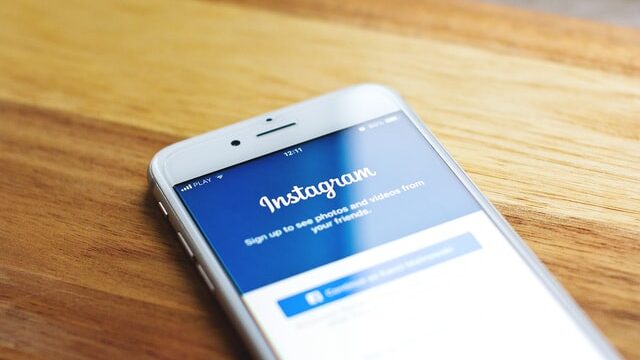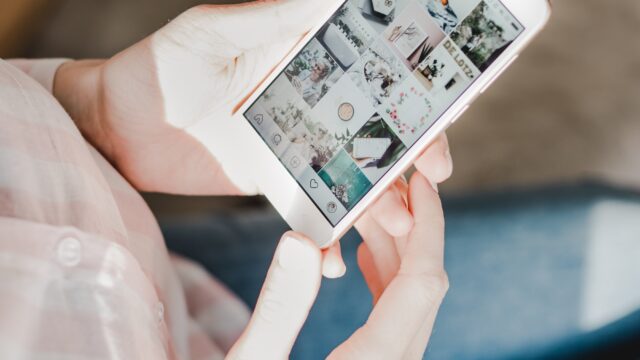「Instagramのアカウント制限ってどんな機能なのかな」
「ブロックやミュートとの違いは何? 」
「アカウント制限をしたりされたりするとどうなるんだろう」
インスタ(Instagram)には、不快なアカウントを遠ざけてユーザーの快適さを高める「アカウント制限」機能が存在します。
迷惑な相手を非表示にできる便利な機能ですが、「ブロックやミュートとは何が違うのかわからない」という人も多いのではないでしょうか。
そこで本記事では、「アカウントの制限」機能の特徴について紹介しつつ、ブロックやミュートとの違いを徹底解説します!
「アカウントの制限」の設定・解除方法も紹介するので、今すぐ試してみたいと考えている人も必見です。
「インスタのアカウント制限は知っているけど、何に使えばいいかわからない」という場合、インスタ(Instagram)を知り尽くしたプロに相談してみるとよいでしょう。少額予算で利用できるInstagram広告の運用サービスを展開する弊社なら、蓄積された知識・経験でお困りごとを解決できます。
「アカウントの制限」とは? 「ブロック」「ミュート」との違い
「アカウントの制限」は、「ブロック」や「ミュート」と似ているプライバシー設定。ですが、これらの3つの機能には、非表示にできる範囲や制限の強さなどさまざまな違いがあるのです。
ここでは、「アカウントの制限」の概要や、「ブロック」「ミュート」との違いを解説します。
「アカウントの制限」の概要
インスタ(Instagram、インスタグラム)の「アカウント制限」とは、不快なアカウントから利用者を守る機能の一つです。
「アカウントの制限」とは、アカウント単位で設定できるブロック機能のようなもの。特定の相手を指定して実施すれば、そのアカウントからのコメントやメッセージを非表示にすることが可能です。
非表示になるだけでなくコメント等の通知を消したり、自分がオンライン状態であることを隠したりする機能も含まれています。
「ブロック」「ミュート」との違い
「アカウントの制限」と似た機能としては、「ブロック」「ミュート」が挙げられます。
それぞれの違いについて、以下で詳しく説明します。
「アカウントの制限」と「ブロック」の違い
「アカウントの制限」と「ブロック」では、制限の強さと相手からのバレやすさが大きく異なります。
「ブロック」とは特定の相手に対し、こちらのプロフィールや投稿、ストーリーを閲覧できなくする機能です。そのため、相手に通知こそいかないものの、プロフィールを見ればブロックされたことを容易に確認できます。
一方、アカウント制限を行っても、相手はこちらのプロフィールや投稿を見ることが可能です。つまり、ブロックと同様にコメントやメッセージを遮断できるうえに、相手には気づかれにくい機能といえます。
ブロックと違って角を立てずにつながりを絶てるので、相手の迷惑行為や不快な態度をエスカレートさせにくいでしょう。
「アカウントの制限」と「ミュート」の違い
「アカウントの制限」と「ミュート」では、対象となる相手や制限の範囲が異なります。
「ミュート」は特定の相手の投稿やストーリーズを表示しないようにしたり、メッセージの通知を切ったりできる機能です。ブロックと違って相手に気づかれにくいものの、フォローしている相手にしか実施できません。
したがって、フォローせずに迷惑行為を働いてくるようなスパムアカウントを非表示にできないのです。
一方、アカウント制限はブロックと同じく、フォローしていない人に対しても実行できます。
また、ミュートは自分のアカウント上で相手の存在を消すだけですが、アカウント制限なら相手にも影響を与えるのが特徴的です。こちらが相手のメッセージを読んだかどうか確認できなくする機能をはじめ、ミュートよりも強力に相手を遠ざけます。
アカウント制限はミュートよりも厳しく、ブロックよりも弱めの保護機能といえるでしょう。
「アカウントの制限」をするとどうなる?
「アカウントの制限」をすると、具体的にはどのような影響があるのでしょうか。
ここからは、「アカウントの制限」をした側・された側の状態について詳しく見ていきます。
「アカウントの制限」をした側の状態
「アカウントの制限」をした側は、以下のような状態になります。
- オンラインステータスをお互いに見られなくなる
- 相手にメッセージを読んだかどうか伝わらなくなる
- アカウント制限した人が書いたコメントが表示されなくなる
- アカウント制限した人からコメントされても通知が届かない
- アカウント制限が入っているグループチャットに入ると警告が出る
アカウント制限を行った相手からのコメントはすべて非表示になり、内容は伏せて「制限されたコメント」とだけ表示されます。自分が承認しない限りコメント主以外には文面が見えないようになっているので、ほかの人の目に入る心配もありません。
ちなみに、もしコメントが気になる場合、「コメントを見る」をタップすれば読むことも可能です。
さらにチャットにおいて、相手とのスレッドがメッセージリクエスト画面に移動します。そのため、意識的に見なければメッセージが目に入らなくなるのです。
また、既読がつかなくなるので、相手にバレずにメッセージを読めます。
「アカウントの制限」をされた側の状態
「アカウントの制限」をされた側の状態は、以下の通りです。
- 相手がオンラインかどうかわからない
- 相手がメッセージを見たかわからない
- 相手の投稿にコメントを付けても自分にしか見えない
- 相手のプロフィールや投稿、ストーリーズは通常通り見える
- 相手にコメント、メッセージを送れる
ブロックとは異なり、アカウント制限をされても相手のプロフィールを閲覧できます。そして、過去の投稿やストーリーズも問題なく確認できる仕様です。
つまり、「アカウントの制限」をされた人からすると、「アカウントの制限」機能を使われる前とほとんど変わらない状態に見えるでしょう。
投稿にも通常通りコメントがつけられますが、実は本人にしか見えない設定になっています。ただ、自分のアカウントではきちんとコメントが表示されているので、制限されていることに気づきにくいのです。
「アカウントの制限」をすると相手にバレるの?
「アカウントの制限」の利用を検討している人が最も気になるのは、機能を使うと相手にバレるのかどうかでしょう。結論、アカウントの制限を実施しても、バレる可能性は低いといえます。
まず、「アカウントの制限」をしても相手に通知がいくことはありません。そして、「アカウントの制限」はブロックに近い機能を持ちながら、相手からすると普段と何も変わらないように見えるという特徴を持っています。
ブロックされた場合とは異なり、コメントを送ったり相手のプロフィールを見たりできるので、「アカウントの制限」をされていることに気づくのは困難でしょう。
ただ、直接確かめることはできないものの、わずかながらアカウント制限を疑われる可能性もあります。なぜなら、メッセージの既読がつかなくなったりコメントに対する返信がなかったりすることから、間接的に推測できるためです。
とはいえ、ブロックに比べて格段に気づかれにくいことは間違いありません。絶対にバレないとまではいえないことに注意しつつ、「アカウントの制限」を有効活用しましょう。
「アカウントの制限」を設定・解除する方法
「アカウントの制限」を設定する方法は、以下のように複数の方法があります。
- メッセージ経由で設定・解除する方法
- コメント経由で設定・解除する方法
- プライバシー設定経由で設定・解除する方法
- プロフィール経由で設定・解除する方法
ここでは、それぞれの手順について解説していきます。
メッセージ経由で設定・解除する方法
メッセージ経由で「アカウントの制限」を設定・解除する方法は以下の通り。
- フィード右上の送信ボタンまたはメッセージのマークをタップする
- アカウント制限したいアカウントとのチャットを開く
- チャットの右上に表示される「i」アイコンを押す
- 「詳細」画面になるので、「制限する」を選んだ後、「アカウントを制限する」を押す
- 制限したアカウントであれば同じ画面で「制限を解除」と出てくるので、こちらを押して解除する
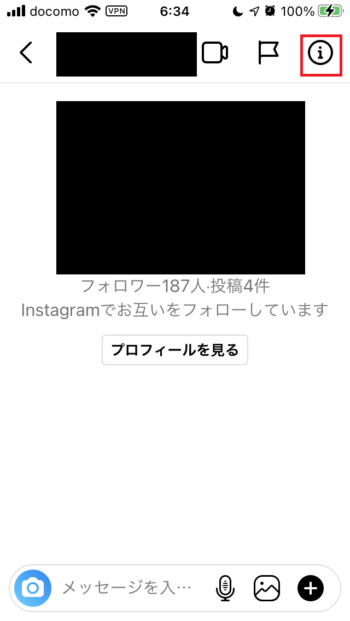
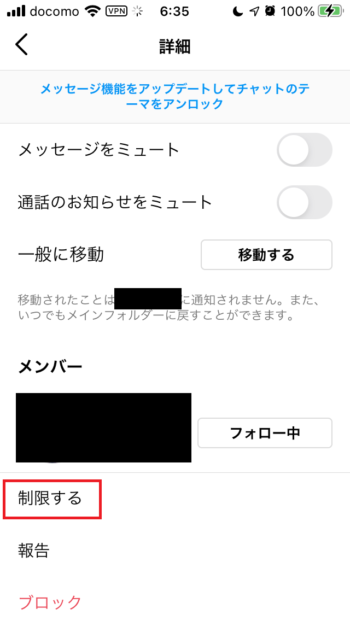 「アカウントの制限」をした相手とのチャットは、通常の受信箱から「メッセージリクエスト」に移動します。今後はそちらに届くので、嫌なメッセージが目に入らなくなるでしょう。
「アカウントの制限」をした相手とのチャットは、通常の受信箱から「メッセージリクエスト」に移動します。今後はそちらに届くので、嫌なメッセージが目に入らなくなるでしょう。
相手に知られずにこっそりとメッセージを確認し、メッセージ削除やブロックすることも可能です。
コメント経由で設定・解除する方法
コメント経由で「アカウントの制限」を設定・解除するには、以下の作業を実施してください。
- 非表示にしたいコメントを付けられた自分の投稿を開き、「コメントをすべて見る」を押す
- iPhoneならコメントを左にスワイプ、Androidならコメントを長押しすると、アカウント制限の設定が開かれる
- 「!」アイコンを押した後、「制限する」または「制限を解除」を選ぶ
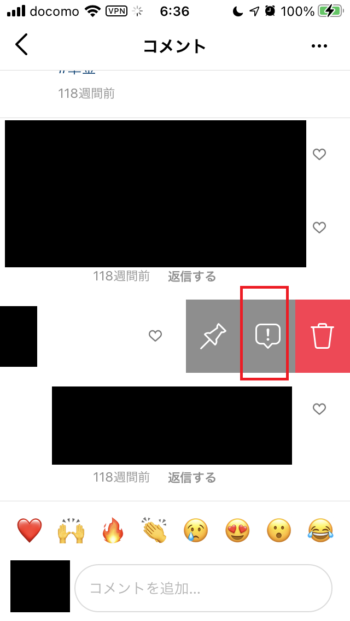 「アカウントの制限」を行うとコメントが非表示になりますが、「コメントを見る」を押せば内容を見られます。また、コメントを削除したり、不快でないものは承認して公開したりすることも可能です。
「アカウントの制限」を行うとコメントが非表示になりますが、「コメントを見る」を押せば内容を見られます。また、コメントを削除したり、不快でないものは承認して公開したりすることも可能です。
ちなみに、アカウント制限をした人がコメントをしてきても、自分に通知が来ることはありません。
プライバシー設定経由で設定・解除する方法
プライバシー設定経由で「アカウントの制限」を設定・解除する方法は、以下の通りです。
- 画面右下の人物アイコンまたはプロフィール写真をタップし、プロフィールを開く
- 画面右上の「三」のようなマークを押し、メニューを開く
- 「設定」をタップした後、「プライバシー設定」を選ぶ
- 「つながり」内の「制限中のアカウント」を開き、「次へ」を押す
- 相手のアカウントを探し、ユーザー名の横の「制限する」もしくは「制限を解除」ボタンを押す
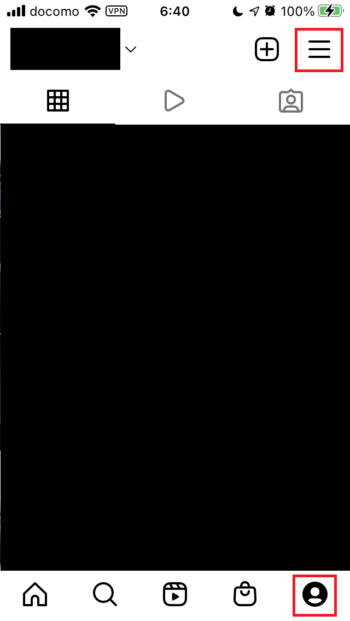 上記の通り、「アカウントの制限」の設定と解除はほぼ同じ操作で行えます。対象となる相手のアカウントを選んだ後に行う設定が異なるだけなので、迷わずに実施できるでしょう。
上記の通り、「アカウントの制限」の設定と解除はほぼ同じ操作で行えます。対象となる相手のアカウントを選んだ後に行う設定が異なるだけなので、迷わずに実施できるでしょう。
プロフィール経由で設定・解除する方法
プロフィール経由で「アカウントの制限」を設定・解除する方法は、アプリによって異なります。Android用の「Instagram Liteアプリ」を使わない場合、以下の手順を実施してください。
- フィードやストーリーズの投稿でユーザー名をタップ、または虫眼鏡アイコンをタップしてユーザー名を検索する
- 相手のプロフィールを開けたら、右上の「・・・」(iPhone)または縦に三つ点が並んだマーク(Android)を押す
- 「制限する」もしくは「制限を解除」を選ぶ
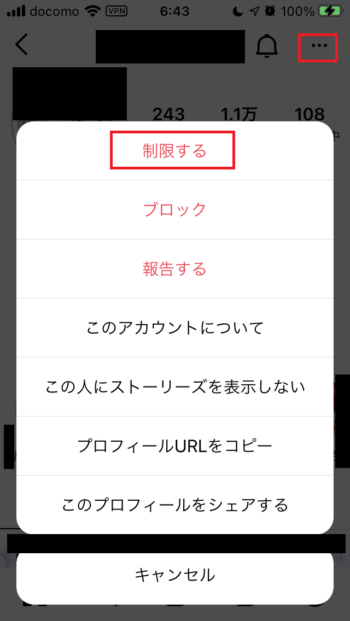 対して、「Instagram Liteアプリ」を使って「アカウントの制限」を行う場合の手順は以下の通り。
対して、「Instagram Liteアプリ」を使って「アカウントの制限」を行う場合の手順は以下の通り。
- アカウント制限したい、または解除したい相手のプロフィールを開く
- 右上の縦に三つ点が並んだマークを押す
- 「制限する」を選び、「閉じる」をタップする
いずれの方法も大きく手順は変わりませんが、使用中のアプリを確認して適切な方法を実践してください。
「インスタ広告を出すと、自社アカウントが迷惑行為の対象にされないか心配」という場合、「アカウントの制限」をはじめプライバシー設定を上手に利用しましょう。弊社では少額予算で利用可能なInstagram広告の運用サービスを提供しているので、上記のようなご相談は大歓迎です。
まとめ
本記事ではインスタの「アカウントの制限」機能について、以下の内容を解説しました。
- 「アカウントの制限」の概要および「ブロック」「ミュート」との違い
- 「アカウントの制限」をするとどうなるのか
- 「アカウントの制限」をすると相手にバレるのか
- 「アカウントの制限」を設定する方法
- 「アカウントの制限」を解除する方法
「アカウントの制限」とは、苦手な人や迷惑な人のコメントやメッセージを非表示にできる機能です。
「アカウントの制限」は、似た機能である「ブロック」よりも相手にバレにくい仕組みになっています。したがって、リアルなつながりのある人や、ブロックすると攻撃してきそうな人に対して使うのに適しているでしょう。
本記事では、「アカウントの制限」と「ブロック」、「ミュート」の違いについても詳しく説明しました。こちらを参考にして3つの機能への理解を深め、上手に使いこなしてみてください。
 ワンクルーズのInstagram広告の運用は、10万円/月(税別)から可能です。
ワンクルーズのInstagram広告の運用は、10万円/月(税別)から可能です。
「これまで獲得出来なかった層の新規顧客を獲得したい」
「今かけている広告宣伝費全体の効率をあげたい」
「サービスや商品のストーリーをもっとユーザーに知ってほしい」
という場合は、Instagram広告を始めるタイミングかもしれません。
10万円の中には、出稿費用・初期設定・バナー制作費・運用手数料まで全て含んでおりますので、乗り換え費用やアカウント構築費用等は一切かかりません!まずは効果を実感してください。契約は1ヶ月単位で、期間の縛りは一切ございません。手数料の安さをうたう業者もあると思いますが、重要なのは費用対効果!
そこに見合う信頼できる業者をお探しなら迷わずワンクルーズへご相談ください!
インスタグラムの運用テクニック
- インスタグラムマーケティングのメリット
- インスタグラムのフォロワーの増やし方
- いいね!が増えるハッシュタグの使い方
- インスタグラムキャンペーンの活用
- インスタグラムのストーリー
- インスタグラムのIGTV
- インスタグラム検索での上位表示
- インスタグラムの最適な投稿時間
- インスタグラムに投稿する良い写真の撮り方
- インスタグラムのインスタ映え
- インスタグラムとインフルエンサー
- インスタグラムの認証バッジ
- インスタグラムのミュージックスタンプ
業界別の集客